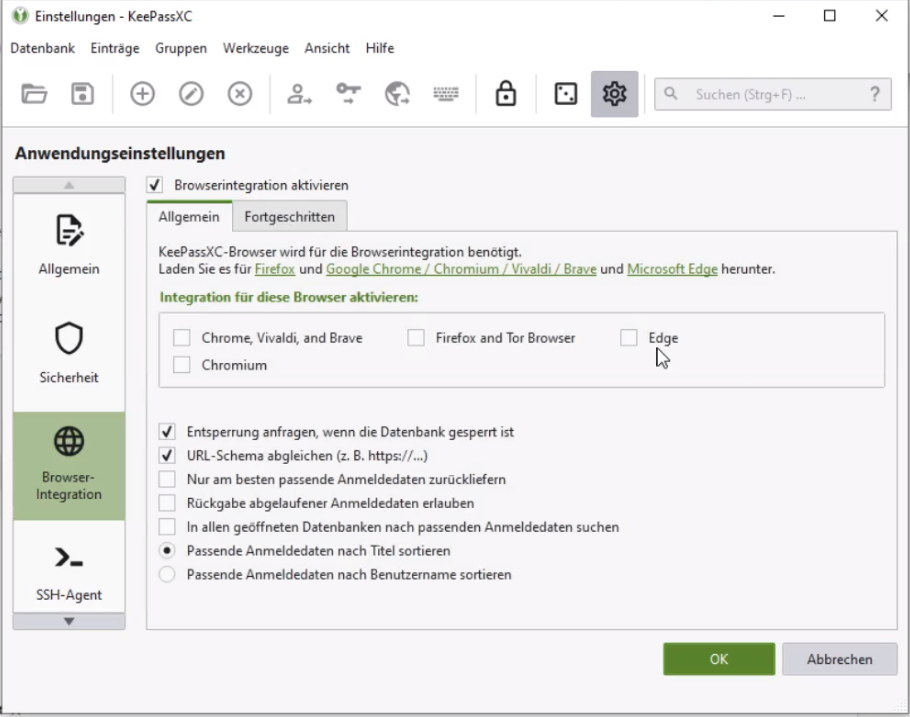Passwortmanager
Im Laufe Deines Studiums aber auch privat wirst Du sehr viele Accounts bei unterschiedlichen Anbietern anlegen. Da für jeden Dienst ein eigenes und sicheres Passwort verwendet werden sollte, ist ein Tool zum Verwalten von Passworten essentiell. Grundsätzlich gibt es dafür zwei Typen: lokale Passwortmanager und Cloud-Passwortmanager.
- keine Datenschutz- und Vertrauensprobleme
- keine Kosten
- keine Beschränkungen
- Sicherung der Passwortdatei notwendig (z.B. in Dateiablage oder externe Datenträger)
- Synchronisation zwischen Geräten schwierig (aber über bwsyncandshare, Dropbox, … möglich)
- kosten Geld (oder haben ein zweifelhaftes Geschäftsmodell)
- Je nach Version Beschränkungen im Funktionsumfang
- Fortbestand der Daten nicht gesichert (wenn Anbieter nicht mehr existiert oder Geschäftsmodell wechselt)
- Festplattenausfall hingegen selten ein Problem
Ein guter lokaler Passwortmanager ist KeepassXC. Im Folgenden erläutern wir Dir die Installation.
Die Installation unter Windows erfolgt durch einen Installationsassistenten, der über die Herstellerwebsite heruntergeladen werden kann.
Die Installation unter Windows erfolgt durch einen Installationsassistenten, der über die Herstellerwebsite heruntergeladen werden kann.
Die Installation auf Linux kann auf vielfältige Art und Weise geschehen. Wir empfehlen die Installation über snap sudo snap install keepassxc, um die aktuelle Version zu erhalten. Alternativ kann die Installation über die anderen hier beschriebenen Wege erfolgen.
Nach der Installation sollte zunächst ein Keystore angelegt werden, in dem die Passwörter gespeichert werden. Dazu klickt man auf “Neue Datenbank erstellen”:
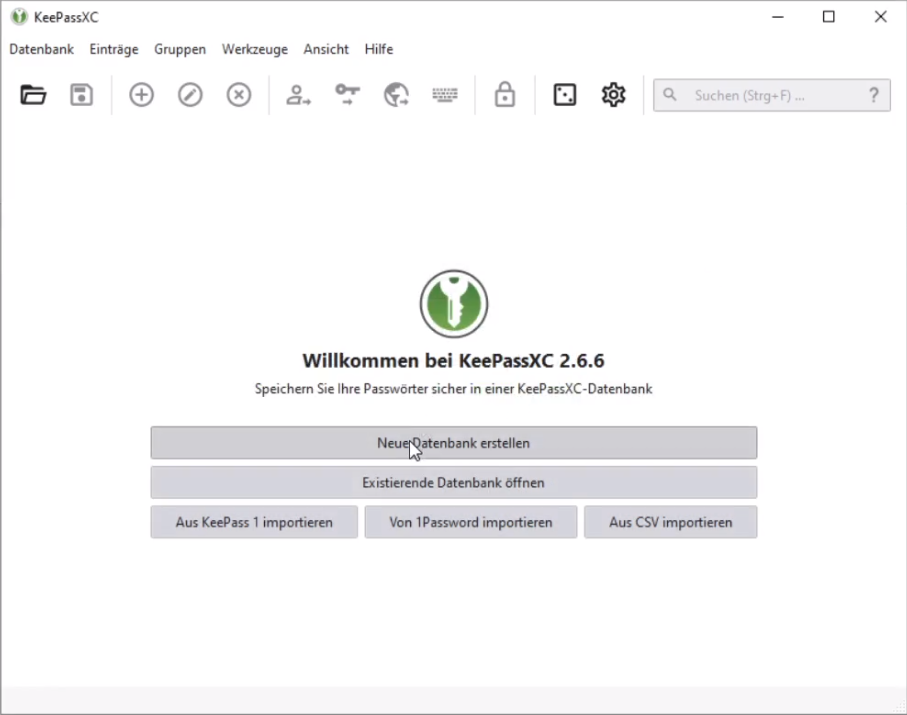
Dann auf “Weiter”:
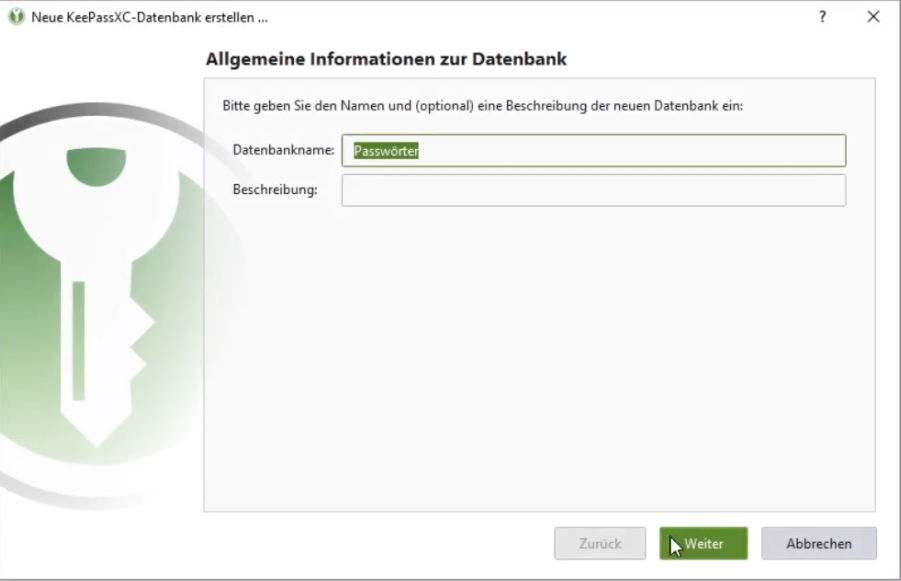
Dann auf “Weiter”:
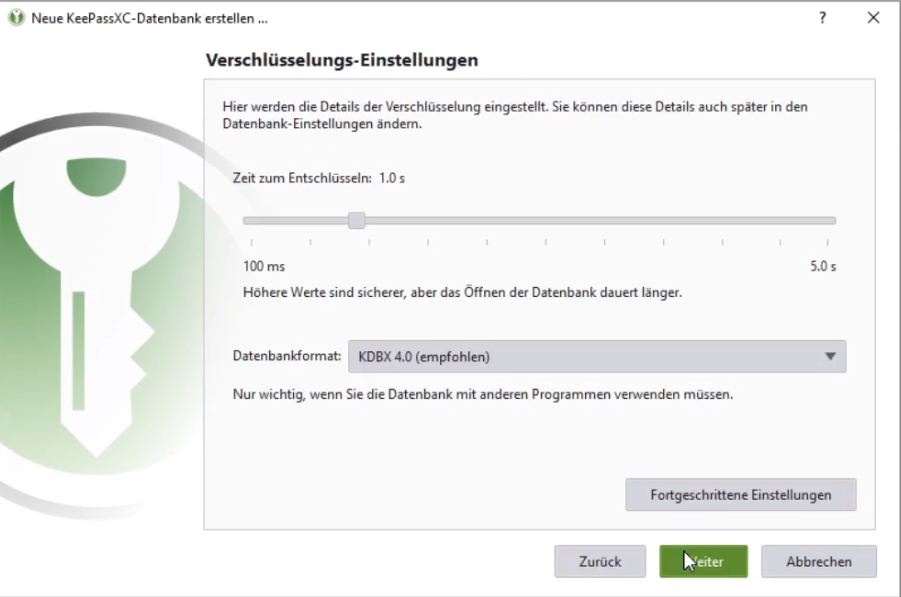
Daraufhin wählt man ein sicheres Passwort aus und gibt es ein. Dies ist damit das Passwort, mit dem man an die anderen Passwörter herankommt - dies sollte entspechend sicher gewählt sein. Daraufhin klickst Du auf Fertig.
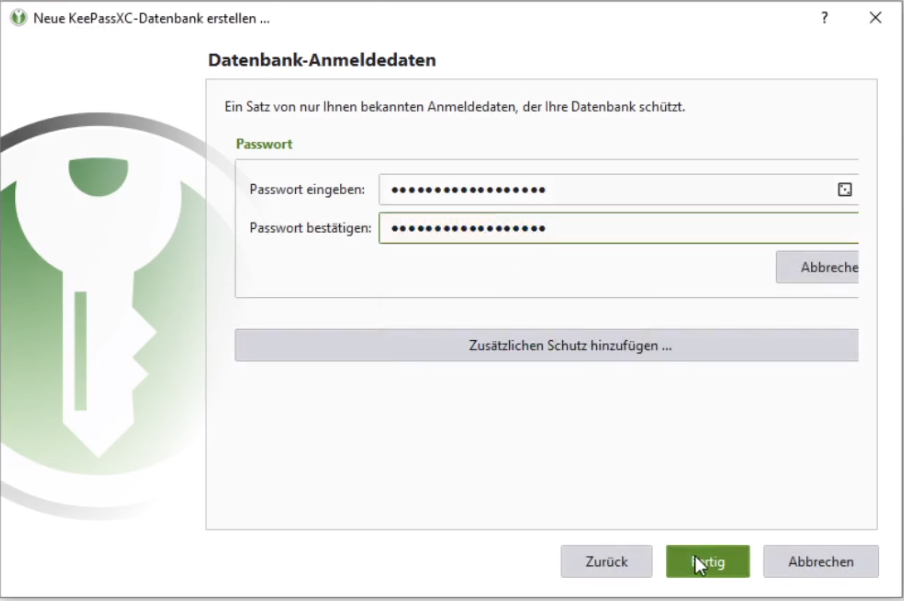
Im nächsten Dialog speicherst Du die Passwortdatei in einem Verzeichnis deiner Wahl, z.B. auf der Festplatte oder in einem synchronisierten Verzeichnis.
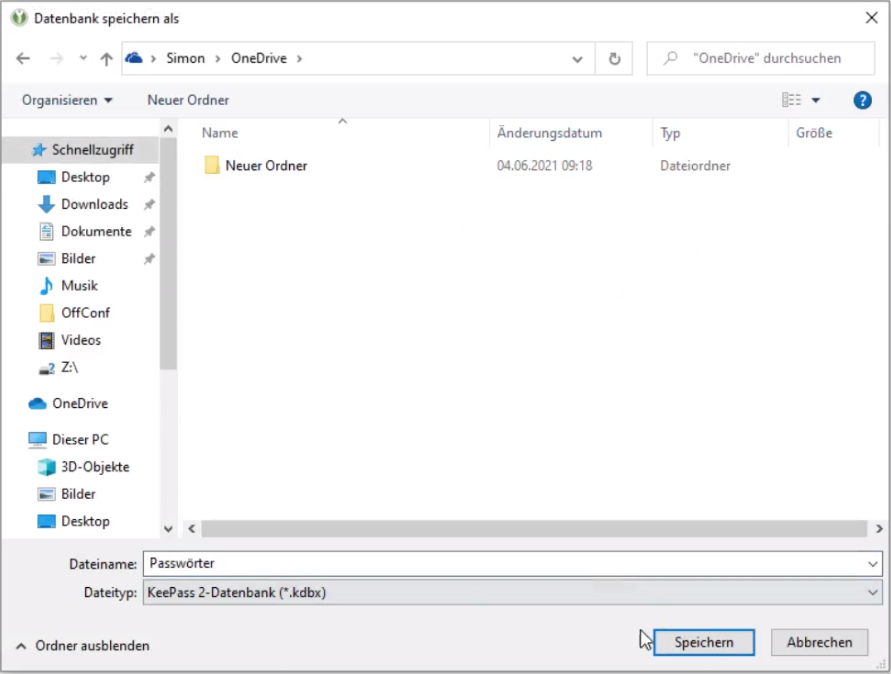
Bei vielen zu speichernden Zugängen bietet es sich an Ordner anzulegen (z.B. fürs Studium, für Gaming-Accounts, …).
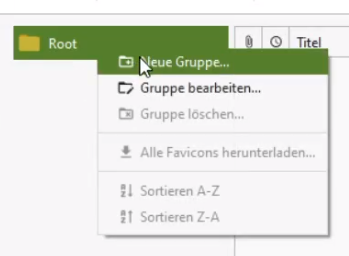
Die meisten Accounts werden in einem Webbrowser deiner Wahl eingesetzt werden. Dafür bietet KeepassXC Erweiterungen für die meisten Webbrowser an. Um diese zu installieren, klickst Du in der Menüleiste auf “Werkzeuge” und auf “Einstellungen”:
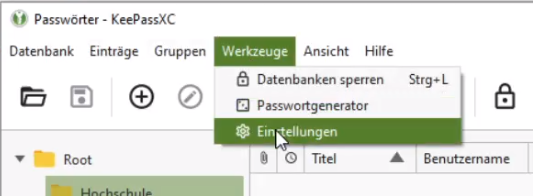
Dort wählst Du den Punkt “Browser-Integration” aus und erlaubst diese. In der aktuellen Ansicht findest Du Download-Möglichkeiten für die Erweiterungen und hast die Möglichkeit, der jeweiligen Browser-Erweiterung Zugriff auf KeepassXC zu geben.